วิธีแก้ไข Add-In การประชุม Microsoft Teams สำหรับ Outlook
เผยแพร่แล้ว: 2022-09-20หลังจากการร้องเรียนเป็นเวลาหลายเดือน ในที่สุด Microsoft ก็ได้แก้ไขปัญหาที่เกิดขึ้นอย่างต่อเนื่องกับ Add-in ของ Microsoft Teams สำหรับ Outlook ซึ่งเป็นฟีเจอร์ที่ควรอนุญาตให้ผู้ใช้บน Windows, Mac, เว็บและมือถือสามารถกำหนดเวลาการประชุม Teams ในมุมมองปฏิทินได้ แต่ยังไม่เคยเป็นเช่นนั้น
หากคุณได้ติดตั้ง Teams Add-in สำหรับ Outlook แล้ว แต่ยังไม่เห็นหรือใช้ฟีเจอร์นี้ไม่ได้ คุณยินดีที่จะทราบว่าในที่สุด Microsoft ได้ออกวิธีแก้ปัญหาชั่วคราว เนื่องจากปัจจุบันมีองค์กรจำนวนมากที่พึ่งพา เครื่องมือการประชุมทางเว็บ เช่น Teams ความจริงแล้ว การแก้ไขไม่สามารถทำได้เร็วกว่านี้ นี่คือรายละเอียดโดยย่อของปัญหาและวิธีแก้ไข
มีอะไรผิดปกติกับ Add-In การประชุม Teams สำหรับ Outlook
เป็นเวลาหลายเดือนที่ผู้ใช้ Outlook และ Team บ่นว่าไม่สามารถใช้ Add-in การประชุม Teams สำหรับ Outlook ได้ ซึ่งเป็นฟีเจอร์ที่ออกแบบมาอย่างแดกดันเพื่อให้การจัดกำหนดการการประชุมราบรื่นขึ้น
เมื่อผู้ใช้เปิดอีเมลบนเดสก์ท็อปของ Outlook พวกเขาควรจะสามารถเลือก 'New Teams Meeting' ในแถบเครื่องมือปฏิทินโดยอัตโนมัติ แต่ผู้ใช้บางคนไม่สามารถเข้าถึงฟังก์ชันนี้ได้ โดยที่ปุ่มบางส่วนจะหายไปโดยสิ้นเชิง
ในแถลงการณ์ที่ออกโดย Microsoft ในสัปดาห์นี้ บริษัทได้แก้ไขปัญหาโดยยอมรับว่าปุ่ม Add-in ของ Teams สำหรับ Outlook ถูกปิดใช้งาน ทำให้ปุ่มสร้างการประชุมถูกลบออกจากเมนู
“ทีมผลิตภัณฑ์ Outlook และ Teams กำลังตรวจสอบปัญหานี้เพิ่มเติมเพื่อพิจารณาว่าเหตุใด Add-in การประชุม Teams จึงถูกปิดใช้งาน เราจะอัปเดตหัวข้อนี้เมื่อเราทราบวิธีแก้ปัญหาขั้นสุดท้าย” – คำสั่งของ Microsoft
ไม่ใช่ทุกองค์กรจะสามารถใช้ Add-in ได้ ในบทความที่โพสต์บนเว็บไซต์สนับสนุน Microsoft ระบุว่าองค์กรที่ใช้การติดตั้ง Office Outlook จาก Microsoft Store จะไม่สามารถเข้าถึงฟีเจอร์ Add-in ได้ เนื่องจากระบบไม่รองรับ Add-in ของ Teams Meeting Microsoft ยังแนะนำว่าองค์กรที่ใช้ทั้ง Teams และ Skype for Business อาจประสบปัญหาบางอย่าง และในบางกรณี Add-in ของทีมจะไม่พร้อมใช้งานใน Outlook ถึงกระนั้นสำหรับผู้ที่มีสิทธิ์ก็มีวิธีที่จะทำให้มันใช้งานได้ในที่สุด
วิธีแก้ไข Add-in การประชุม Teams สำหรับ Outlook
ถ้า Add-in การประชุม Teams ของคุณสำหรับ Outlooks ถูกปิดใช้งาน คุณสามารถเปิดใช้งานฟีเจอร์นี้ได้ด้วยตนเองใน Outlook เมื่อต้องการเปิดใช้ Add-in ของ Teams Meeting สิ่งที่คุณต้องทำคือ:
- เปิด Outlook
- เลือกไฟล์ ตัวเลือก Add-in และจัดการ
- เมื่อมีคลิก “รายการปิดการใช้งาน” และ 'ไป'
- เลือก 'ทีม' ใต้รายการที่ถูกปิดใช้งาน และคลิก เปิดใช้งาน
- สุดท้าย ให้เริ่ม Outlook ใหม่เพื่อยืนยันว่า Add-in นั้นใช้งานได้หรือไม่
เพื่อป้องกันไม่ให้ Add-in ของ Teams Meeting ถูกปิดใช้งานอีกครั้ง คุณสามารถเพิ่มรีจิสตรีคีย์ที่ระบุได้
ธุรกิจของคุณควรใช้ Microsoft Teams หรือไม่
แม้ว่า Microsoft Teams จะไม่ใช่ เครื่องมือการประชุมทางเว็บที่ดีที่สุด ในตลาด แต่การอัปเดตบ่อยครั้งทำให้เป็นตัวเลือกยอดนิยมสำหรับธุรกิจที่มีพนักงานจากระยะไกล
จากการ ค้นคว้าของเราเอง เราทราบดีว่า GoTo Meeting เป็นตัวเลือกที่ดีที่สุดสำหรับธุรกิจจำนวนมาก ราคาที่แข่งขันได้และรายการคุณสมบัติที่จำเป็นมากมายทำให้ยากต่อการเอาชนะ
Zoom และ Google Meet เป็นคู่แข่งที่แข็งแกร่งสำหรับการประชุมทางเว็บด้วย ทั้งคู่ให้คุณภาพเสียง วิดีโอที่ยอดเยี่ยม และรวมเข้ากับแพลตฟอร์มอื่นๆ มากมาย
ดูตารางด้านล่างสำหรับข้อมูลเพิ่มเติมเกี่ยวกับผู้ให้บริการการประชุมผ่านเว็บ
ราคาเริ่มต้น ราคาเริ่มต้นต่ำสุดสำหรับแผนชำระเงิน ราคาต่ำสุดสำหรับธุรกิจของคุณจะขึ้นอยู่กับความต้องการของคุณ | คะแนนจากผู้ใช้ คะแนนเฉลี่ยจากผู้ใช้ iOS และ Android ในรีวิว App Store และ Google Play Store | ดีที่สุดสำหรับ | ข้อดี | ข้อเสีย | ||||
|---|---|---|---|---|---|---|---|---|
 | 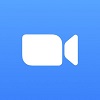 |  |  |  |  |  |  |  |
GoTo ประชุม  | ซูม | RingCentral | Google Meet | ขนาดชีวิต | Microsoft Teams | Webex | การประชุมโซโห | ร่วมกับฉัน |
$12/เดือน | $14.99/เดือน | $14.99/เดือน | $8/เดือน | $12.95/เดือน | $4/เดือน | $13.50/เดือน | $3/เดือน | $10/เดือน |
4.5 | 4.2 | 3.9 | 3.8 | 3.5 | ยังไม่ให้คะแนน | 4.2 | ยังไม่ให้คะแนน | 3.9 |
การประชุมทางโทรศัพท์โดยรวม | ผู้เริ่มต้น | ประชุมอีกต่อไป | ผู้ใช้ Google Workplace | ผู้ใช้ที่ต้องการฮาร์ดแวร์ | ผู้ใช้ไมโครซอฟต์ | ธุรกิจขนาดใหญ่ | ผู้ใช้ Zoho | ธุรกิจที่เน้นแบรนด์ |
|
|
|
|
|
|
|
|
|
|
|
|
|
|
|
|
|
|
Tech.co รองรับผู้อ่าน เมื่อใช้แบบฟอร์มเปรียบเทียบของ Tech.co คุณจะได้รับใบเสนอราคาจากซัพพลายเออร์ต่างๆ ที่ปรับให้เข้ากับความต้องการของธุรกิจของคุณ หากคุณทำสัญญากับผู้ให้บริการ เราอาจได้รับเงินสำหรับการแนะนำตัว เช่นเดียวกัน หากคุณทำการซื้อผ่านลิงก์บนไซต์ของเรา เราอาจได้รับค่าคอมมิชชั่น ซึ่งช่วยให้ Tech.co ให้คำแนะนำและคำวิจารณ์ได้ฟรี และไม่มีค่าใช้จ่ายเพิ่มเติมสำหรับคุณ สิ่งสำคัญที่สุดคือไม่ส่งผลต่อความเป็นอิสระด้านบรรณาธิการของเรา คลิกเพื่อกลับไปด้านบนสุดของหน้า
